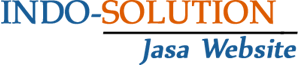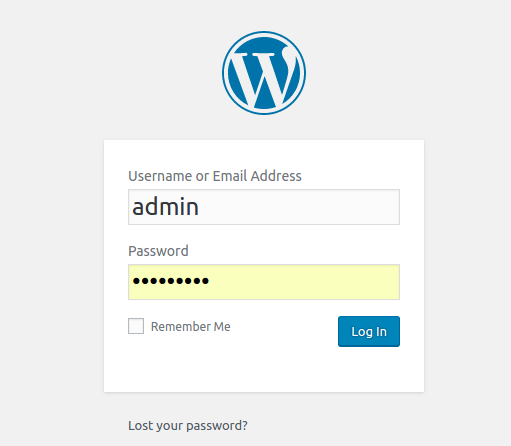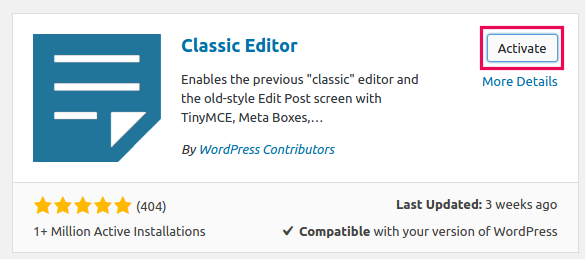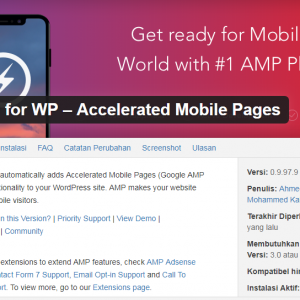Cara Mengubah Editor WordPress ke Classic Mode
Sudah update WordPress ke versi 5.0? Pastinya sudah tahu dong kalau ada yang berbeda di bagian editornya? Yaps, untuk menulis artikel di WordPress 5.0 kamu akan menggunakan editor terbaru WordPress yang bernama Gutenberg. Editor tersebut berbeda dengan editor classic pada umumnya lho. Dikutip dari Editor Gutenberg WordPress, user akan diberikan sensasi menulis dengan menggunakan blok-blok tertentu. Blok-blok tersebut dapat diisi dengan berbagai fitur yang bisa kamu gunakan. Namun kehadiran editor gutenberg WordPress ini sedikit mengganggu para blogger dalam kegiatan blogging. Mengapa? Karena mereka belum terbiasa dengan editor berbasis blok-blok. Lalu bagaimana cara mengembalikan editor classic WordPress? Tenang saja! Untuk menyiasatinya, pihak WordPress memberikan plugin classic editor untuk kamu yang belum terbiasa. Plugin ini hanya dapat digunakan hingga tahun 2022. Selebihnya, kamu bisa menggunakan Editor gutenberg WordPress. Yuk ikuti panduan berikut ini step by step.
Cara Mengembalikan Editor Classic WordPress
1. Login WordPress
Pastikan kamu bisa melakukan login WordPress. Untuk melakukan login WordPress, silahkan buka namadomain/wp-admin di web browser. Lalu masukkan username dan password.
2. Melakukan Instalasi Plugin
Setelah masuk dashboard WordPress, silakan perhatikan pada sidebar sebelah kiri. Silakan pilih Menu Plugins lalu klik Add New. Kemudian pada kolom Keyword silakan ketik “classic editor” lalu tekan enter. Pilih Plugin Classic Editor lalu klik Install Now. Tunggu hingga proses instalasi selesai dan plugin akan terinstall dengan sendirinya.
 Jika sudah selesai, silakan aktifkan dengan klik activate.
Jika sudah selesai, silakan aktifkan dengan klik activate.
3. Menulis dengan Classic Editor
Saatnya menulis artikel dengan classic editor. Silakan klik Menu Posts lalu klik Add New. Coba cek perbedaannya sekarang. Tampilan Editor Gutenberg WordPress akan berpindah menjadi tampilan Classic Editor. Sekarang kamu bisa menulis artikel seperti biasa.
Bagaimana Jika Ingin Menggunakan Editor Gutenberg WordPress Lagi?
Buat kamu yang ingin “balikan” atau kembali lagi ke Editor Gutenberg WordPress, kamu bisa menonaktifkan plugin Classic Editor. Adapun langkahnya yaitu, silakan klik Menu Plugins. Kemudian pilih Installled Plugins kemudian pilih Classic Editor. Untuk menonaktifkan plugin Classic Editor, silakan klik Deadactive.
Kesimpulan
Cara mengembalikan editor classic wordpress cukup mudah. WordPress telah menyediakan plugin Classic Editor khusus untuk kamu yang belum terbiasa dengan editor gutenberg. Namun saran kami, luangkan waktu untuk mempelajari Editor Gutenberg WordPress. Karena plugin classic editor ini hanya ada hingga tahun 2022 saja. Sebenarnya Editor Gutenberg WordPress sangat mudah lho digunakan apalagi untuk pemula. Kamu bisa menulis dengan sensasi yang berbeda bermodalkan blok-blok. Blok tersebut dapat berupa paragraph, quote, image, gallery, dan sebagainya. Kamu bisa baca Panduan Cara Menggunakan Editor Gutenberg WordPress.
Sekian Informasi mengenai Cara Mengubah Editor WordPress ke Classic Mode, Bagi bapak/ibu semua yang sedang mencari info agency penyedia jasa layanan pembuatan website / web developer dengan tarif harga yang cukup kompetitif dengan kualitas layanan yang professional, silahkan menghubungi ke Nomor Telpon Kontak Layanan CS Kami DISINI. terimakasih sudah berkunjug di Website INDO-SOLUTION yang menginformasikan tentang artikel Cara Mengubah Editor WordPress ke Classic Mode ini, Salam Sukses Selalu Ya! (Sumber)